L'aggiunta di ausili visivi come immagini, video, illustrazioni e vettori alla presentazione può attirare l'attenzione di tutti. Con iStock, puoi generare i migliori ausili visivi di cui avrai bisogno, ma a un costo. È un mercato che fornisce milioni di fotografie di alta qualità esenti da royalty in tutto il mondo. Fotografi, artisti e creatori multinazionali contribuiscono ad iStock per avere la garanzia dei diritti d'autore per avere il meglio è certo. Sebbene tu possa scaricare una fotografia qui gratuitamente, lascerà una filigrana su di essa e non puoi ritagliare la filigrana perché è posizionata nel mezzo. Fortunatamente, affronteremo come rimuovere la filigrana iStock in modo da poterlo utilizzare come presentazione visiva senza filigrana.

L'esportazione di fotografie su questo sito Web lascerà una filigrana iStock; questo potrebbe essere fastidioso per alcuni, soprattutto per presentarlo in modo professionale. Ad esempio, se esporti una foto su iStock, verrà aggiunta una filigrana se non hai acquistato un credito. È necessario utilizzare denaro reale per acquistare il credito iStock e la fotografia che desideri avere. Quindi, se vuoi rimuovere la filigrana sulla fotografia esportata, è necessario acquistarla.
Ma ci sono alcuni strumenti che puoi usare per rimuoverlo, come il Aiseesoft Free Watermark Remover online. Nella parte successiva di questo articolo, spiegheremo come salvare la fotografia che desideri su iStock senza filigrana e l'altro modo per rimuoverla. Continua a leggere questo per avere il succo dell'idea.
Per salvare iStock senza il suo logo, puoi acquistare il credito di cui sopra. I crediti sono come la valuta utilizzata per acquistare su iStock. Prima di poter avere crediti, dovrai acquistare il credito da iStock e non c'è altro modo per acquistare crediti. Supponiamo quindi di voler sapere come scaricare le immagini iStock senza filigrana. In tal caso, puoi seguire i passaggi successivi di seguito per farlo facilmente.
Passaggi su come scaricare l'immagine iStock senza filigrana:
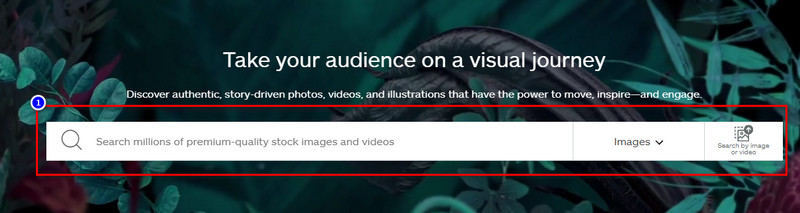
Nota: Se non desideri avere un'immagine, puoi fare clic su questo pulsante a discesa e modificarne l'impostazione scegliendo tra foto, illustrazioni, vettori e video.
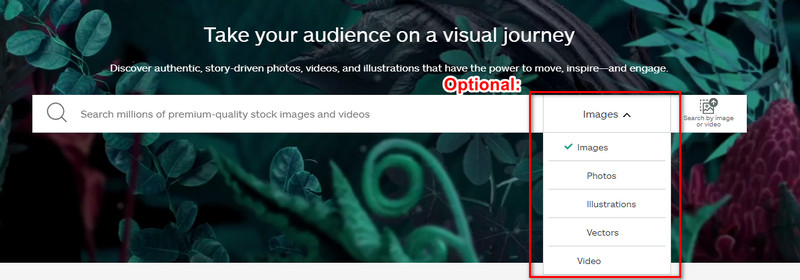
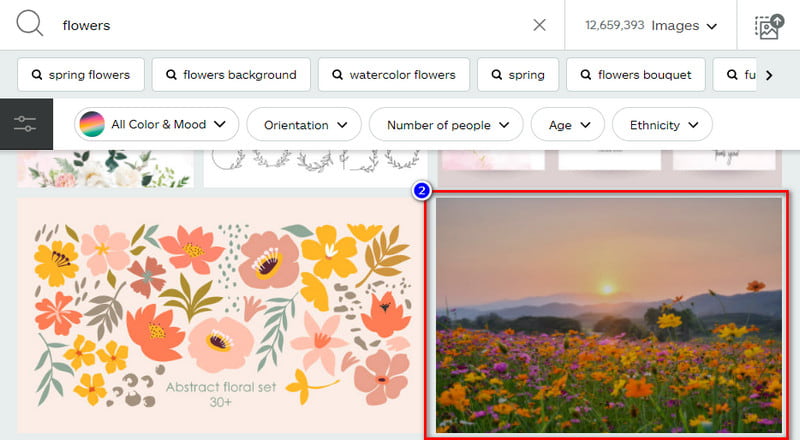
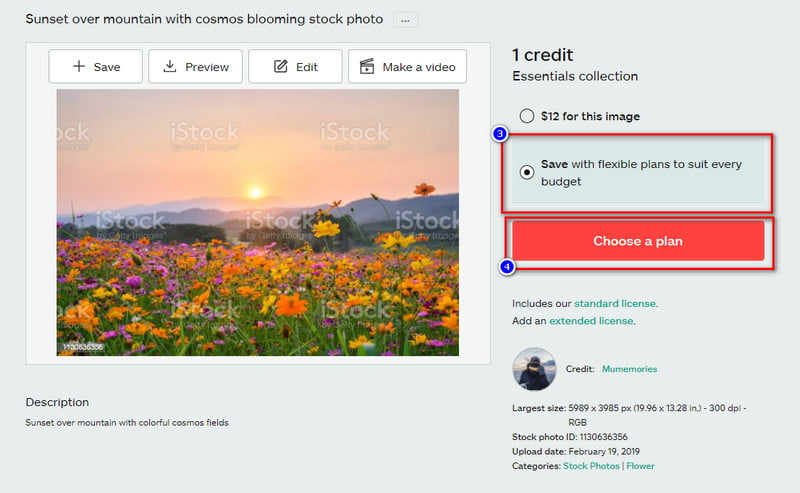
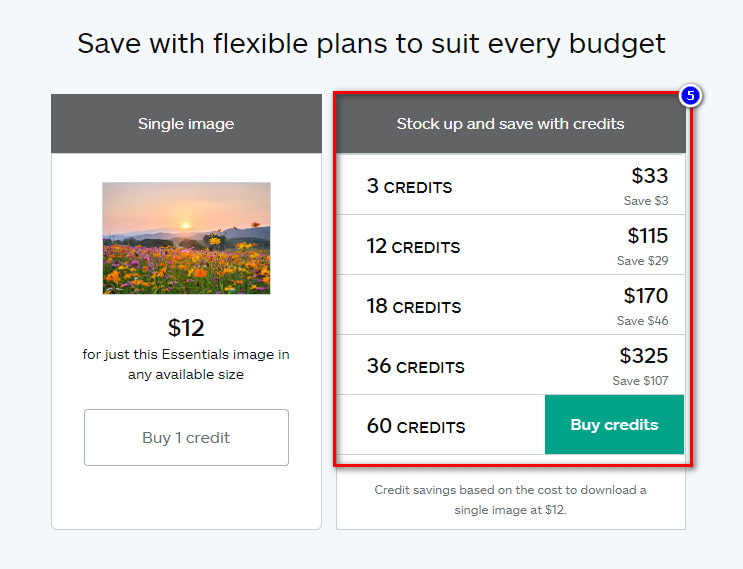
Aiseesoft Free Watermark Remover online può coprire la filigrana sull'immagine che esporti su iStock. Questo strumento online ti consente di rimuovere le tracce di filigrana sull'immagine che carichi qui senza acquistare lo strumento o acquistare crediti. Ti permette di cancellarlo manualmente su qualsiasi immagine gratuitamente e senza alcuna limitazione sulla dimensione del file e quante volte vuoi usarlo. È illimitato. Tuttavia, se desideri utilizzare il software, avrai bisogno di una connessione a Internet perché è basata sul Web. Tuttavia, è ancora uno dei migliori prodotti per la rimozione di filigrane iStock che puoi utilizzare online gratuitamente. Per aiutarti a rimuovere la filigrana sull'immagine, esporti con un logo iStock; puoi fare affidamento sul tutorial che aggiungiamo di seguito.
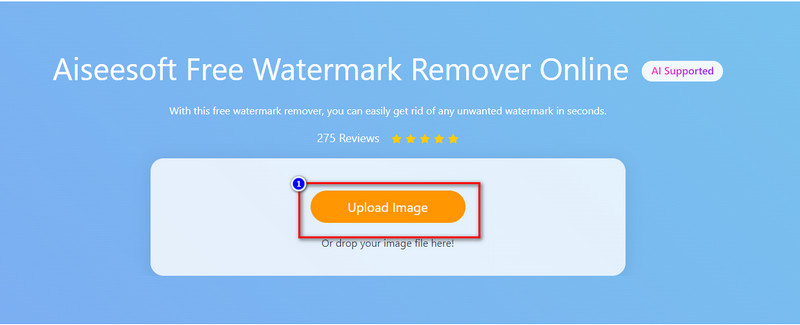
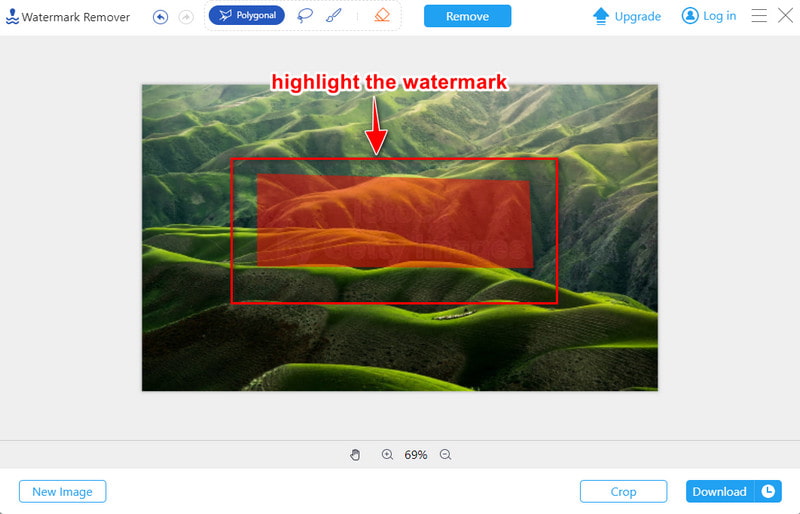
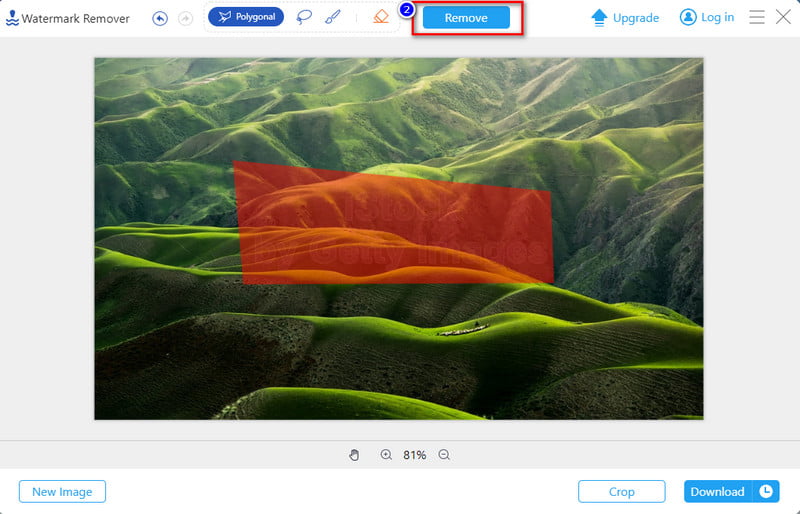
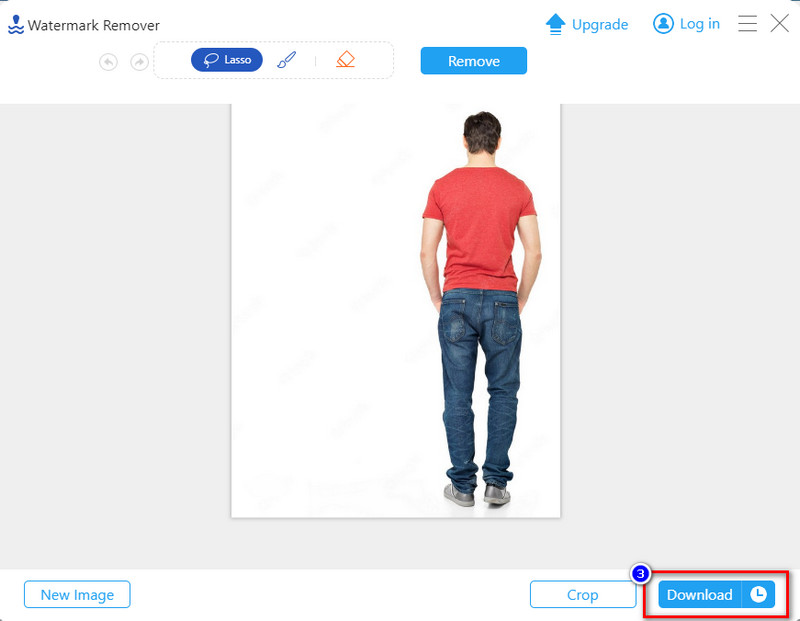
È anche possibile cancellare le filigrane iStock indesiderate Editor di foto AI. Il suo strumento integrato per la rimozione della filigrana rimuove facilmente la filigrana da qualsiasi foto importata.
Sicuro al 100%. Nessuna pubblicità.
Sicuro al 100%. Nessuna pubblicità.
Posso inserire la filigrana iStock ovunque?
A differenza di altri software, una volta esportato il file, puoi posizionare la filigrana ovunque sulla fotografia, ma con iStock non puoi. Esportalo o meno, una filigrana è un posto nel mezzo per impedire a qualcuno di prenderne i crediti e iStock lo protegge.
Posso ritagliare la filigrana iStock?
Esistono più editor che puoi utilizzare per ritagliare la filigrana, tuttavia non è una buona idea ritagliare la filigrana di iStock sulla fotografia perché si trova nel mezzo. Sebbene tu possa tagliarlo con l'editor, ritaglierà anche quasi la metà del pezzo dell'immagine. Quindi, se pensi di utilizzare in questo modo, potresti prendere una decisione sbagliata e non puoi tornare indietro una volta esportato.
Coprire la filigrana iStock è un'ottima idea?
Come ritagliarlo, coprire la filigrana con qualcosa diventerà più problematico per molti. Poiché la filigrana si trova nel mezzo, coprirla con qualcosa potrebbe peggiorare la fotografia. Coprirà il punto principale della fotografia una volta che lo copri. Quindi, supponiamo di voler rimuovere la filigrana iStock sulla fotografia. In tal caso, è meglio leggere le informazioni che aggiungiamo sopra in modo da poterlo fare senza influire sulla struttura dell'immagine.
È costoso acquistare credito su iStock?
L'acquisto di credito su iStock non è così costoso come sembra. Tuttavia, alcuni utenti lo trovano fuori dal loro budget. È sicuro affermare che l'acquisto di crediti su iStock è nella media se stessimo parlando del suo prezzo rispetto all'altro sito Web che offre gli stessi prodotti.
Conclusione
Esistono due modi per rimuovere la filigrana iStock su video e immagini, acquistando credito o utilizzando un dispositivo di rimozione filigrana online. Puoi seguire il tutorial che aggiungiamo qui per rimuoverlo dalla fotografia e presentarlo correttamente come ausilio visivo. Allora, cosa ne pensi del tutorial che abbiamo aggiunto a questo articolo? Ti è stato d'aiuto? Se ci manca qualcosa, puoi lasciare un commento qui sotto e condividere i tuoi pensieri.
Filigrana video e immagine
Che cos'è una filigrana Dispositivo di rimozione della filigrana App per la rimozione di filigrane Rimuovi filigrana in Photoshop Rimuovi filigrana dalla foto Rimuovi oggetti indesiderati dalla foto Rimuovere il testo da un'immagine Rimuovi la filigrana da un video Rimuovi filigrana TikTok Rimuovi testo dal video Rimuovere la filigrana Bandicam Rimuovi la filigrana dalla GIF
Ingrandisci e migliora le immagini fino a 4K in batch e rimuovi rapidamente le filigrane delle immagini per JPG, JPEG, BMP, PNG, ecc.
Sicuro al 100%. Nessuna pubblicità.
Sicuro al 100%. Nessuna pubblicità.